Come installare e attivare eSIM su iPhone
Garantisci una connettività fluida e comoda anche in movimento.
Riepilogo
- Il mio iPhone è compatibile con l'eSIM?
- Quando dovrei configurare la mia eSIM per il mio iPhone?
- Preparazione per l'installazione dell'eSIM su iPhone
- Come configurare l'eSIM su iPhone
- Come attivare l'eSIM su iPhone per i viaggi
- Risoluzione dei problemi di attivazione dell'eSIM su iPhone
- Posso usare la doppia eSIM sul mio iPhone?
- Altre guide utili per l'installazione e l'attivazione dell'eSIM
Rimanere connessi mentre si viaggia o si gestiscono più numeri di telefono non è mai stato così facile, grazie alla tecnologia eSIM. Questo blog ti guiderà attraverso come configurare, installare e attivare una eSIM sul tuo iPhone, così potrai godere di una connettività senza interruzioni ovunque tu sia.
Il mio iPhone è compatibile con l'eSIM?
Con la rimozione del vassoio SIM fisico dall'iPhone 14 nel 2022, l'eSIM è diventata essenziale per gli utenti iPhone. Tuttavia, è comunque importante assicurarsi che il tuo iPhone sia compatibile con l'eSIM poiché non tutti i modelli la supportano. La compatibilità dipende da:
- Funzionalità eSIM del dispositivo: un dispositivo necessita di un numero EID (Embedded Identity Document) per supportare la funzionalità eSIM.
- Blocchi degli operatori locali: alcuni operatori potrebbero bloccare i dispositivi, impedendo loro di utilizzare eSIM di altri provider.
Prima di provare ad acquistare e installare una eSIM sul tuo iPhone, ricordati dicontrolla la compatibilità eSIM del tuo dispositivoIn questo modo risparmierai tempo e garantirai un processo di installazione fluido.
Quando dovrei configurare la mia eSIM per il mio iPhone?
Per la configurazione generale dell'eSIM
Una delle cose più belle delle eSIM è la loro praticità: puoi configurare la tua eSIM sul tuo iPhone in qualsiasi momento, ovunque, purché tu abbia una connessione Internet stabile. Che tu sia a casa, in ufficio o in viaggio, il processo è progettato per essere flessibile e intuitivo.
Per i viaggiatori
Se sei un viaggiatore, in genere è meglio configurare la tua eSIM prima di arrivare a destinazione. Questo perché il processo di installazione dell'eSIM richiede una connessione Internet stabile, che potrebbe essere difficile o costosa da trovare subito dopo l'atterraggio.
Impostando in anticipo la tua eSIM potrai connetterti a una rete locale non appena scendi dall'aereo.
Preparazione per l'installazione dell'eSIM su iPhone
Prima di iniziare il processo di installazione dell'eSIM sul tuo iPhone, ecco alcuni rapidi preparativi che garantiranno un'esperienza senza intoppi.
- Assicurati di avere una connessione Wi-Fi o di rete cellulare stabile. Questo è essenziale per scaricare e attivare il tuo profilo eSIM.
- Tieni a portata di mano il codice QR o l'URL di attivazione, perché queste informazioni ti serviranno durante la configurazione.
- Assicurati che il tuo dispositivo iOS sia aggiornato all'ultima versione software, per evitare potenziali problemi di compatibilità.
Come configurare l'eSIM su iPhone
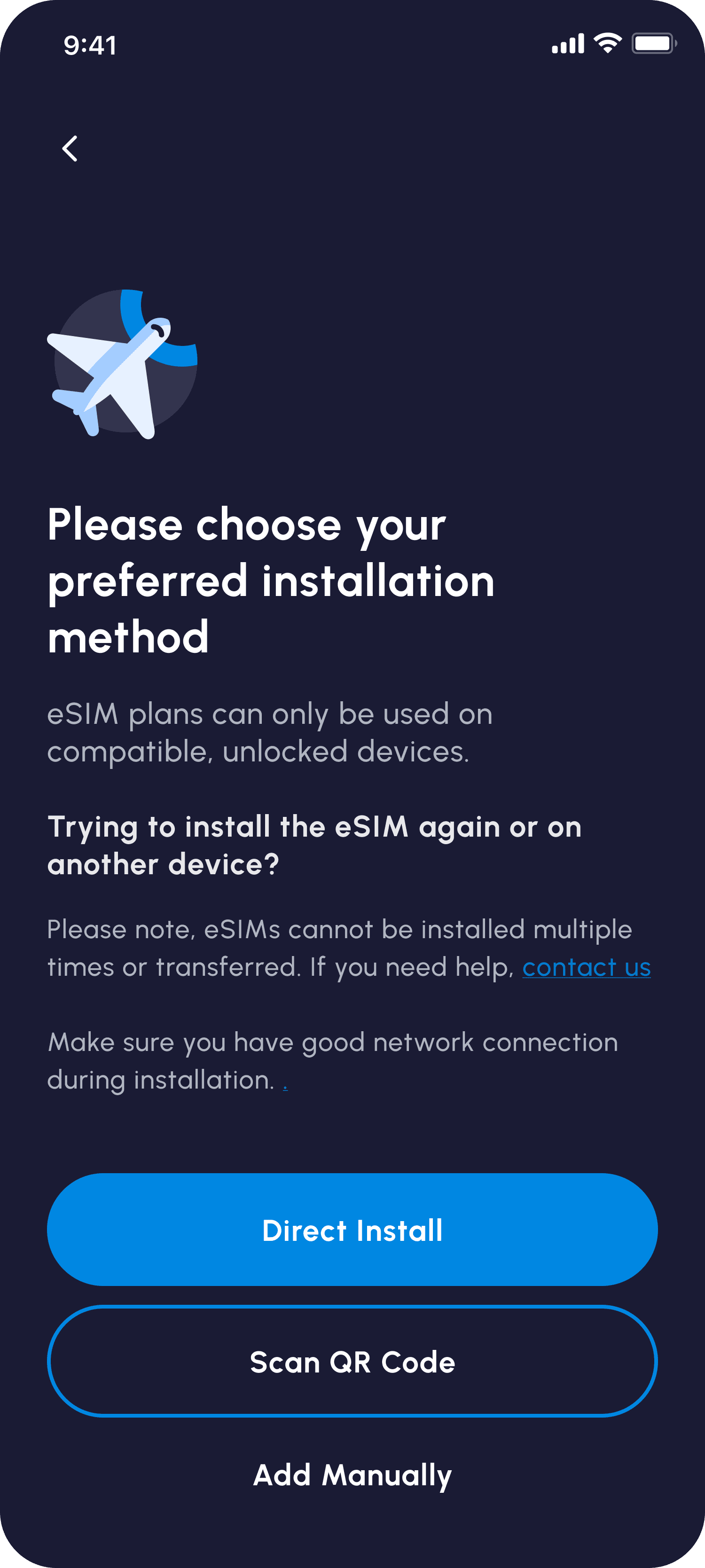
Installazione automatica
I dispositivi iOS ora supportano l'installazione automatica tramite un collegamento universale. Ad esempio, se hai acquistato una eSIM con Nomad, l'installazione può essere eseguita all'interno dell'app.
- Sull'app Nomad iOS, vai alla pagina "Gestisci eSIM".
- Seleziona l'eSIM che desideri installare e tocca "Istruzioni per l'installazione".
- Scegli l'opzione "Aggiungi automaticamente", quindi tocca "Installa eSIM ora".
- Seguire le istruzioni sullo schermo per completare l'installazione.
Installazione QR
- **Vai su Impostazioni > Cellulare:**Questo è il punto di partenza per gestire i piani cellulari del tuo iPhone.
- **Avviare il processo di scansione del codice QR:**Tocca "Imposta rete cellulare" o "Aggiungi eSIM", quindi tocca "Usa codice QR": potrebbe essere necessario toccare prima "Altre opzioni".
- **Scansiona il codice QR:**Posiziona l'iPhone in modo che il codice sia chiaramente visibile all'interno della cornice. Per gli utenti Nomad, il codice QR verrà fornito tramite istruzioni in-app ed e-mail.
Installazione manuale
Se la scansione del codice QR non funziona, puoi inserire manualmente i dettagli dell'eSIM. Per farlo, tocca "Inserisci manualmente i dettagli" invece di "Usa codice QR" e la schermata ti guiderà attraverso il completamento dell'installazione sul tuo iPhone.
Se sei un utente Nomad, puoi trovare le informazioni richieste nelle istruzioni nell'app o nell'e-mail di acquisto.
Tramite l’app del fornitore eSIM
- **Scarica l'app del fornitore eSIM dall'App Store di iPhone:**La maggior parte dei provider, come Nomad, offre app dedicate per la gestione del tuo account e dei tuoi servizi. Puoi attivare la tua eSIM con l'app.
- **Attiva il servizio cellulare:**Segui le istruzioni dell'app su come completare il processo. Per gli utenti Nomad, le istruzioni dettagliate sono in "Istruzioni di installazione" nella pagina Gestisci eSIM. Seleziona "Aggiungi automaticamente", quindi "Installa eSIM ora" e segui le istruzioni sullo schermo.
Come attivare l'eSIM su iPhone per i viaggi
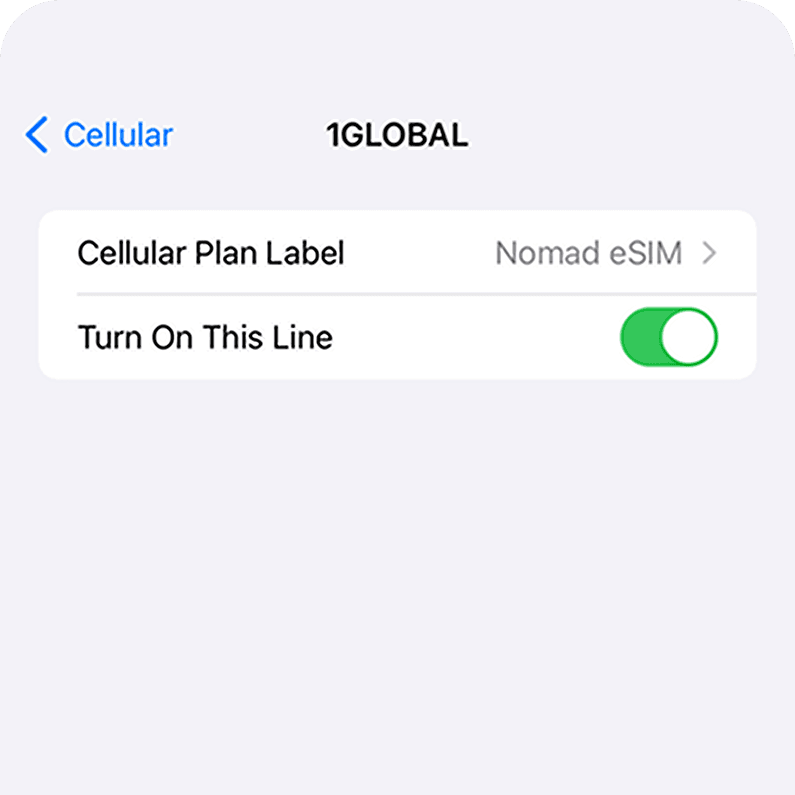
Installare l'eSIM è solo il primo passo: per iniziare a utilizzare il servizio è necessario anche attivarla.
Se non vedi un pulsante di attivazione manuale, la tua eSIM probabilmente si attiverà automaticamente all'arrivo a destinazione. Ad esempio, se stai utilizzando una eSIM Nomad, attivala nelle impostazioni del tuo iPhone una volta atterrato. Si attiverà automaticamente quando ti collegherai alle reti locali.
Per le eSIM che richiedono l'attivazione manuale, è meglio attivarle appena prima di volare. Questo perché il processo richiede una connessione Internet, a cui potresti non essere in grado di accedere facilmente quando arrivi per la prima volta all'estero.
In ogni caso, abilita anche il roaming dati per quella eSIM.
Per configurare la tua eSIM, imposta il tuo numero originale come "Principale" per chiamate, iMessage e FaceTime. Quindi, seleziona la nuova eSIM per i dati cellulari. Se sei preoccupato di come evitare costi di roaming, puoi anche mantenere "Consenti cambio dati mobili" disattivato per evitare sorprese inaspettate.
Risoluzione dei problemi di attivazione dell'eSIM su iPhone
Problemi di "nessun segnale" dell'eSIM
Sperimentare un segnale scarso o nessun servizio con la tua eSIM può essere frustrante. Se ciò accade, prova questi passaggi per la risoluzione dei problemi:
- **Riavvia il tuo iPhone:**Spegni il dispositivo, attendi un minuto e poi riaccendilo. Questo semplice passaggio spesso risolve piccoli problemi software.
- **Aggiorna iOS:**Assicurati che il tuo dispositivo iOS sia in esecuzione con l'ultima versione software. Questi aggiornamenti spesso includono correzioni di bug che possono migliorare la funzionalità eSIM.
- **Controlla la copertura di rete:**Le eSIM necessitano di una connessione di rete stabile per funzionare. Verifica di trovarti in un'area con una buona copertura.
- **Attiva/disattiva le impostazioni eSIM:**Vai su Impostazioni > Cellulare, tocca il tuo piano dati eSIM e disattiva "Attiva questa linea". Attendi qualche secondo, quindi riattivala.
- **Attiva/disattiva la selezione della rete:**Nella stessa pagina delle impostazioni, disattiva la ricerca di rete "Automatica". Ciò forza il tuo iPhone a cercare manualmente le reti disponibili.
Problemi intermittenti di connettività eSIM
Alcuni utenti potrebbero riscontrare ripetute cadute di connessione con le loro eSIM dopo l'attivazione, il che può essere dirompente. Ecco come puoi risolvere il problema:
- **Riavvia il tuo iPhone:**Spegni il dispositivo, attendi un minuto, quindi riaccendilo per aggiornare la connessione di rete.
- **Attiva la modalità aereo:**Attiva la modalità aereo per alcuni secondi, quindi disattivala. In questo modo puoi ripristinare la connessione cellulare del tuo iPhone.
- **Controllare la selezione della rete:**Assicurati di aver selezionato l'operatore corretto nelle impostazioni di rete, poiché una selezione errata può causare problemi di connettività.
- **Aggiorna iOS:**Mantenere aggiornato il software iOS è fondamentale per prestazioni ottimali e correzioni di bug. Assicurati di usare la versione più recente.
- **Attiva/disattiva le impostazioni eSIM:**Vai su Impostazioni > Cellulare, tocca il tuo piano dati eSIM e disattiva "Attiva questa linea", quindi riattivala dopo alcuni secondi.
- **Attiva/disattiva la selezione della rete:**Nelle impostazioni del tuo cellulare, prova a disattivare la ricerca di rete "Automatica" in modo da poter selezionare manualmente una rete.
Problemi di compatibilità della rete eSIM
A volte, la tua eSIM potrebbe non essere riconosciuta o compatibile con il provider di rete cellulare che stai cercando di utilizzare. Se riscontri questo problema, verifica prima che il tuo iPhone supporti la tecnologia eSIM e che il provider di rete cellulare scelto offra il supporto eSIM.
Oltre a ciò, puoi anche:
- **Controlla gli aggiornamenti dell'operatore:**A volte, gli operatori rilasciano aggiornamenti necessari per la compatibilità con eSIM. Scopri se è disponibile un aggiornamento in Impostazioni > Generali > Informazioni. Se è disponibile un aggiornamento, ti verrà chiesto di installarlo.
- **Ripristina le impostazioni di rete:**Questo a volte può risolvere i problemi di configurazione di rete. Vai su Impostazioni > Generali > Trasferisci o ripristina iPhone > Ripristina > Ripristina impostazioni di rete. Tieni presente che questo cancellerà le password Wi-Fi salvate, quindi dovrai reinserirle.
- **Contatta il tuo fornitore eSIM:**In base a informazioni come il modello del tuo iPhone, i dettagli dell'eSIM e la rete a cui stai cercando di connetterti, il tuo operatore può aiutarti a diagnosticare il problema. Potrebbe riemettere la tua eSIM o verificare eventuali problemi specifici della rete nella tua zona.
Problemi di commutazione della linea primaria e secondaria
Il passaggio inaspettato tra eSIM primaria e secondaria sul tuo iPhone può essere frustrante. Questa situazione spesso deriva da impostazioni eSIM errate, problemi software o problemi di rete. Per risolvere questo problema, ecco alcune cose che puoi provare:
- **Controlla la selezione della SIM primaria:**Vai alle impostazioni Cellulare e assicurati che il profilo eSIM corretto sia selezionato come SIM primaria. Questo indica quale numero viene utilizzato per chiamate e SMS.
- **Verifica la designazione primaria dell'eSIM:**Se disponi di più eSIM, verifica che l'eSIM che desideri utilizzare come linea principale sia correttamente designata come tale.
- **Attiva/disattiva la commutazione automatica:**Disattiva e attiva l'opzione "Automatico" per il cambio dati cellulare per aiutare il tuo iPhone a dare priorità alla eSIM corretta. Tuttavia, tieni presente che ciò potrebbe comportare costi di roaming dati.
Posso usare la doppia eSIM sul mio iPhone?
La funzionalità Dual SIM dell'iPhone ti consente di utilizzare due numeri di telefono su un dispositivo, offrendo una comoda connettività. Tutti i modelli di iPhone che supportano eSIM possono avere più eSIM e utilizzare la Dual SIM con due SIM attive contemporaneamente.
A seconda del modello del tuo iPhone, queste SIM possono essere fisiche o eSIM. Ecco come puoi usare la Dual SIM su iPhone:
- **Etichettare i piani:**Dopo aver attivato entrambi i piani, etichettali per identificare facilmente quale numero utilizzare per i diversi scopi, ad esempio lavoro, personali e viaggi.
- **Imposta numero predefinito:**Scegli un numero predefinito per chiamate e messaggi con persone esterne ai tuoi contatti. Questo numero determina anche il piano cellulare utilizzato per iMessage e FaceTime.
Le Dual SIM sono incredibilmente utili, soprattutto per i viaggiatori. Ad esempio, con una eSIM Nomad, puoi rimanere in contatto con le persone a casa sul tuo numero originale e avere anche dati locali nella tua destinazione di viaggio.
Altre guide utili per l'installazione e l'attivazione dell'eSIM
Vuoi imparare come installare una eSIM su Android o altri dispositivi? Dai un'occhiata a queste utili guide:
Come installare l'eSIM su iPhone 14Come installare una eSIM sui telefoni Samsung GalaxyCome installare una eSIM sui dispositivi XiaomiCome installare una eSIM sui dispositivi Google PixelCome installare una eSIM sui dispositivi Oppo